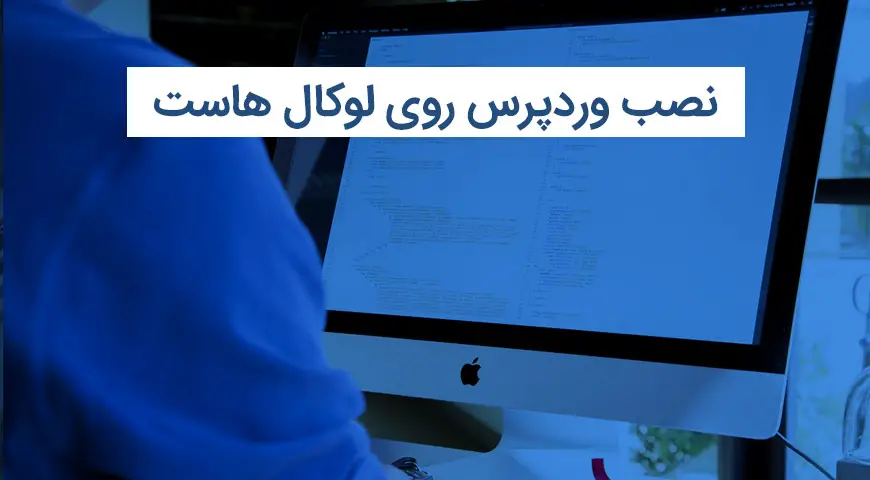در این مقاله از استودیو بهتر قصد داریم نصب وردپرس روی لوکال هاست را آموزش دهیم. برنامههای مختلفی برای نصب سایت سازها از جمله وردپرس بر روی لوکال هاست وجود دارد. در اینجا ما نصب وردپرس بر روی لوکال هاست با استفاده از نرمافزارهای XAMPP، MAMP و WAMP را بررسی میکنیم. در ادامه همراه ما باشید.
نصب وردپرس روی لوکال هاست این امکان را فراهم میکند تا بدون خرید دامنه و هاست سایت خود را راه اندازی کنید و بعد از تکمیل شدن سایت آن را منتشر کنید.
همچنین روی لوکال هاست میتوانید قابلیتهای جدید سایتتان را آزمایش کنید. بدون اینکه نیاز باشد نگران اثرات آن بر روی عملکرد وبسایت باشید. در این آموزش ابتدا به تعریف لوکال هاست میپردازیم. بعد از آن سراغ مراحل نصب وردپرس بر روی لوکال هاست با استفاده از شبیه سازها میرویم.
لوکال هاست چیست؟
لوکال هاست به معنی کامپیوتری است که برنامهای بر روی آن اجرا میشود. به بیان سادهتر میتوان گفت که لوکال هاست فضای سرور را در کامپیوترتان شبیه سازی میکند. بدون اینکه نیاز باشد به یک سرور واقعی و گرانقیمت دسترسی داشته باشید.
با استفاده از لوکال هاست میتوانید وردپرس را بر روی کامپیوتر شخصی خودتان نصب کنید. تنها چیزی که به آن نیاز دارید نرم افزارهای شبیه ساز از قبیل XAMPP، MAMP و WAMP است.
چرا وردپرس را به صورت محلی نصب کنیم؟
سوال اینجاست که چرا اصلا باید وردپرس را به صورت محلی نصب کنید؟ چرا مستقیم به سراغ خریداری هاست و دامنه نرویم؟
زمانی که وبسایتتان را بر روی سرور راه اندازی میکنید میتوانید تغییرات را به صورت زنده ببینید. هرچند کاربران نیز میتوانند این تغییرات و خطاهای به وجود آمده را ببینند.
نصب وردپرس روی لوکال هاست شبیه به یک زمین تمرین است. برای اینکه بتوانید تمامی تغییرات را بر روی سایت اعمال کنید، بدون اینکه جوانبی به همراه داشته باشد. نصب وردپرس بر روی لوکال هاست مزیتهای متعددی به همراه دارد.
- نصب وردپرس به صورت محلی بر روی لوکال هاست به اینترنت وابسته نیست. به این معنی که اگر به اینترنت هم دسترسی نداشته باشید باز میتوانید از وبسایت خود را مدیریت کنید.
- دستکاری فایلها و اعمال تغییرات به صورت محلی سریعتر انجام میشود. به این خاطر که قرار نیست فایلها بر روی یک سرور خارجی آپلود شوند.
- با نصب وردپرس بر روی لوکال میتوانید توسعه و مدیریت آن را بهتر یاد بگیرید.
- نصب وردپرس روی لوکال ارزانتر است. زیرا در ابتدای کار نیازی به خرید دامنه و هاست ندارید.
- و …
نصب وردپرس روی لوکال هاست با استفاده از XAMPP
نرم افزار شبیه ساز سرور XAMPP یکی از نرم افزارهایی است که محیط سرور و هاست را شبیه سازی میکند. در ادامه قدم به قدم نصب وردپرس روی لوکال هاست با استفاده از این شبیه ساز را بررسی میکنیم.
قدم اول: دانلود و نصب XAMPP
قدم اول نصب نرم افزار XAMPP است. برای دانلود این نرم افزار بر روی این لینک کلیک کنید. بعد از دانلود فایل آن را باز کنید تا برنامه در حالت نصب قرار بگیرد. اگر که بر روی کامپیوتر خود از آنتی ویروس استفاده میکنید پیغامی مشابه به تصویر زیر دریافت میکنید.
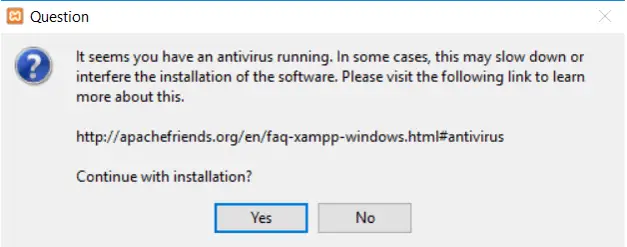
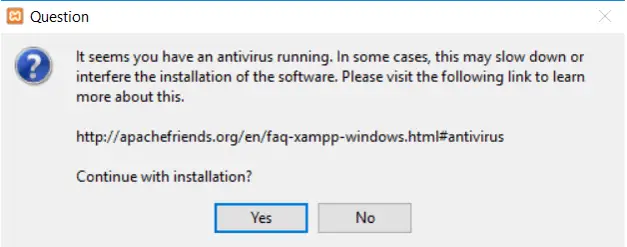
در جواب این پیغام بر روی گزینه Yes کلیک کنید. بعد از کلیک کردن بر روی Yes با تصویر زیر مواجه میشوید. با دیدن این تصویر در ابتدای راه نصب XAMPP قرار دارید.
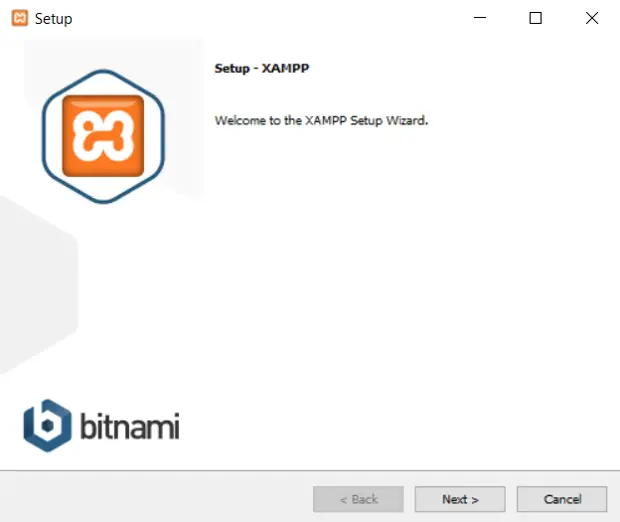
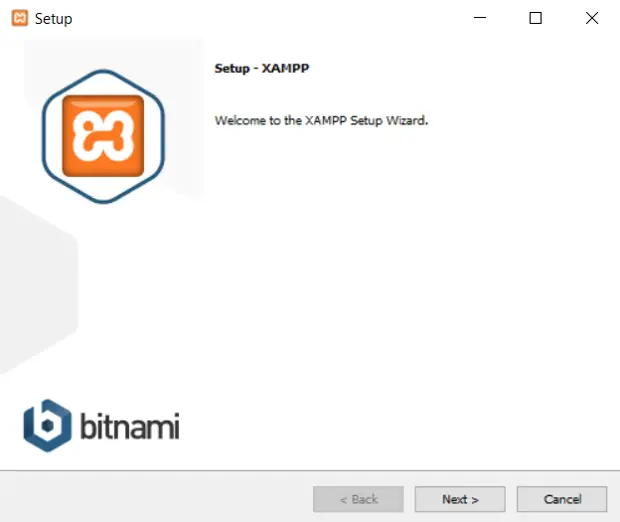
برای ادامه فقط کافی است بر روی Next کلیک کنید.
در مرحله بعدی باید اجزاء برنامه برای نصب را انتخاب کنید. برای نصب وردپرس روی لوکال هاست فقط به دو گزینه MySQL و phpMyAdmin نیاز دارید – تیک این دو گزینه را فعال کنید.
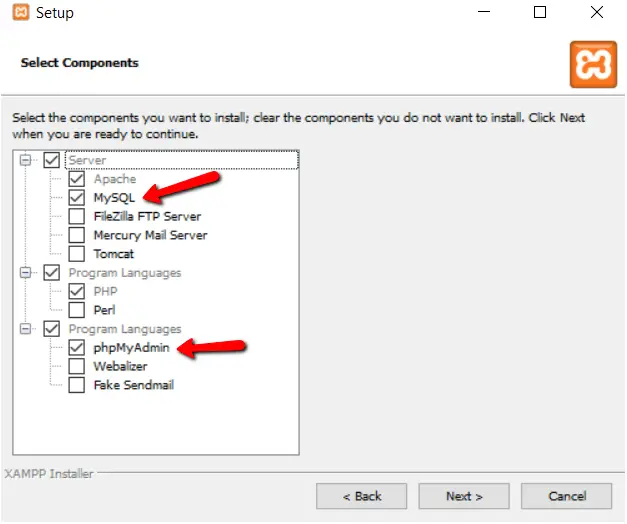
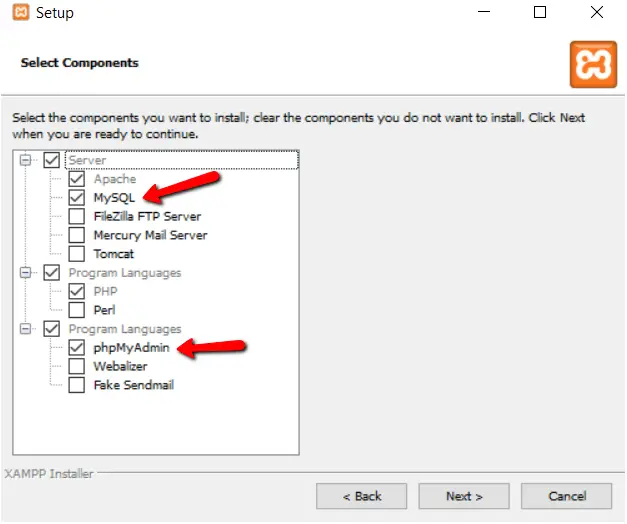
از آن جایی که به اجزای دیگر برنامه نیازی نیست پس تیک گزینههای باقی مانده را غیرفعال کنید. در نهایت بر روی Next کلیک کنید.
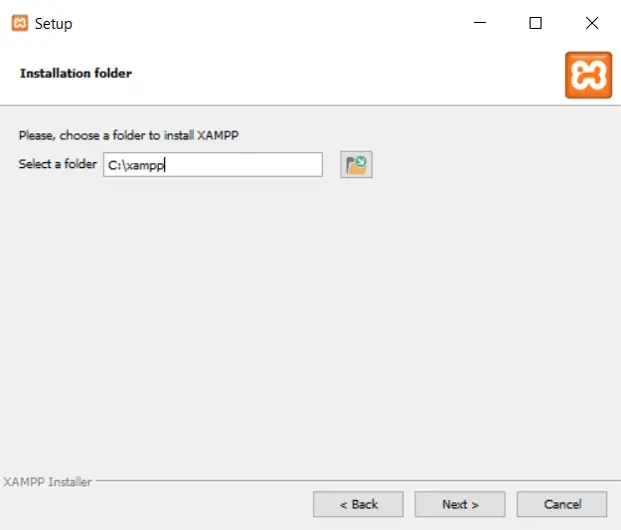
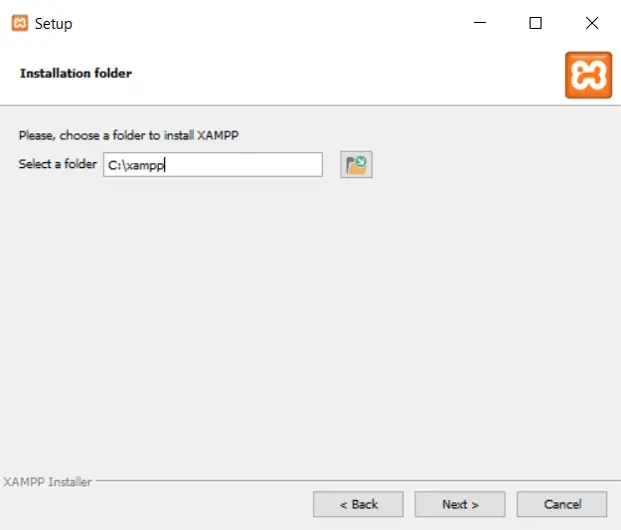
در مرحله بعدی میتوانید پوشه نصب نرم افزار را انتخاب کنید. پیشنهاد میکنیم از پوشه پیش فرض استفاده کنید و بدون تغییر به مرحله بعدی بروید – بر روی Next کلیک کنید.
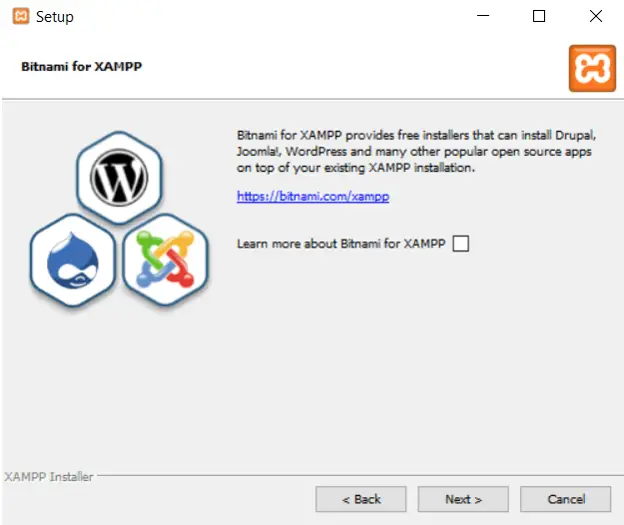
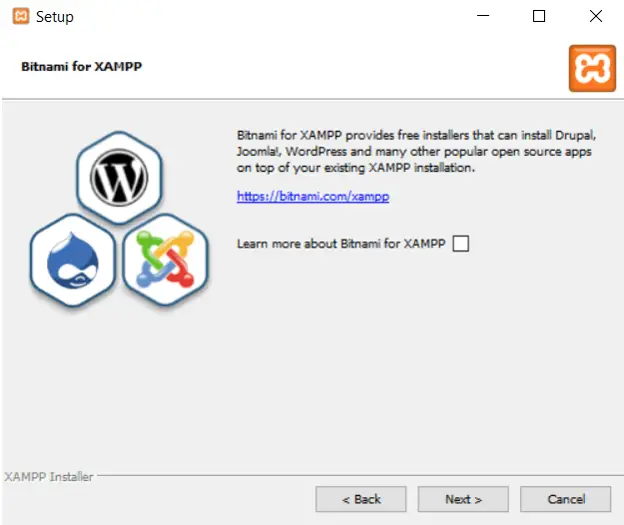
بعد از این مرحله با این سوال مواجه میشوید که آیا قصد دارید Bitnami را هم نصب کنید؟ برای نصب وردپرس روی لوکال هیچ نیازی به این برنامه نیست. پس فقط تیک این گزینه را غیرفعال کنید و به مرحله بعدی بروید.
با کلیک بر روی Next نرم افزار برای نصب آماده است.
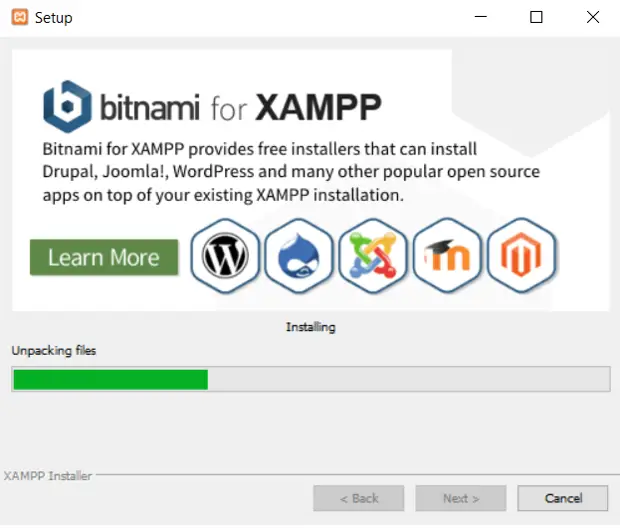
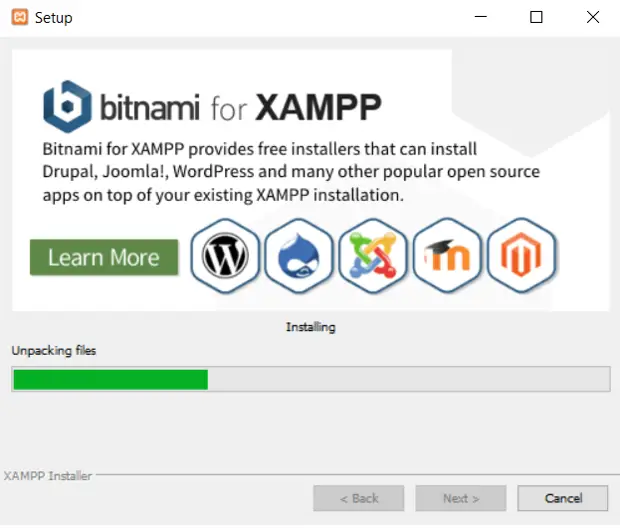
بسته به قدرت کامپیوترتان نصب نرم افزار چند دقیقهای طول میکشد.
بعد از پایان نصب نرم افزار میتوانید با باز کردن Control Panel برنامه را اجرا کنید.
تا به اینجای کار فقط XAMPP را نصب کردهاید.
قدم دوم: شروع XAMPP و آزمایش سرور
قدم دوم شروع XAMPP و آزمایش سرور است. برای نصب XAMPP و وردپرس به دو ماژول اصلی احتیاج دارید:
- MySQL
- Apache
برای شروع کار این دو ماژول باید از کنترل پنل XAMPP روی گزینه Start کلیک کنید.
بعد از شروع کار این دو ماژول میتوانید ببینید که رنگ آنها به سبز تغییر کرده است. این به معنی فعال بودن هردوی این ماژولها است.
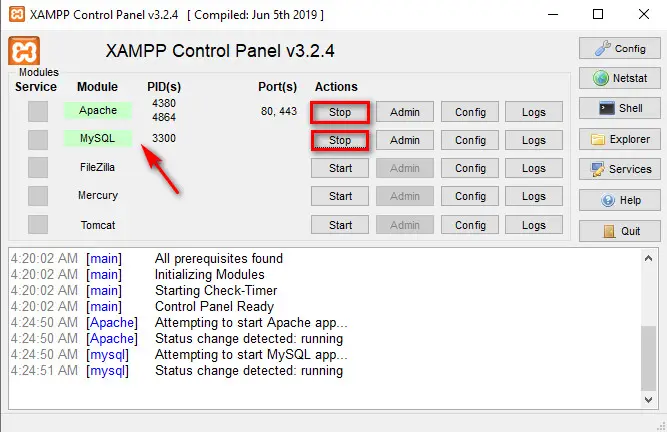
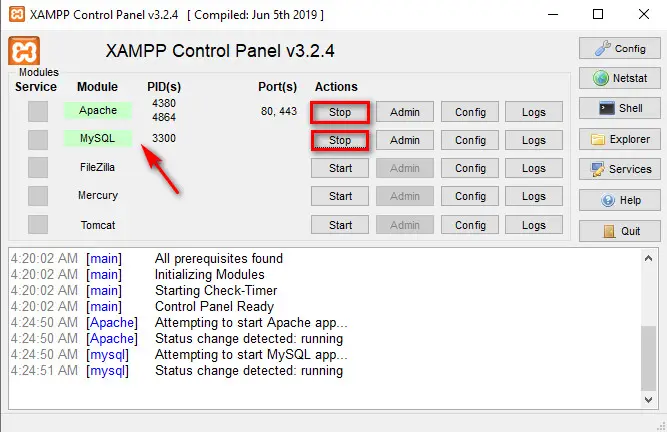
حال وقت آن است که ببینید لوکال هاستتان به درستی کار میکند یا نه. برای این کار کافی است با استفاده از مرورگر به آدرس http://localhost/ بروید. اگر تا به اینجای کار همه چیز را طبق آموزش پیش رفته باشید با پیغامی شبیه به تصویر زیر مواجه میشوید.
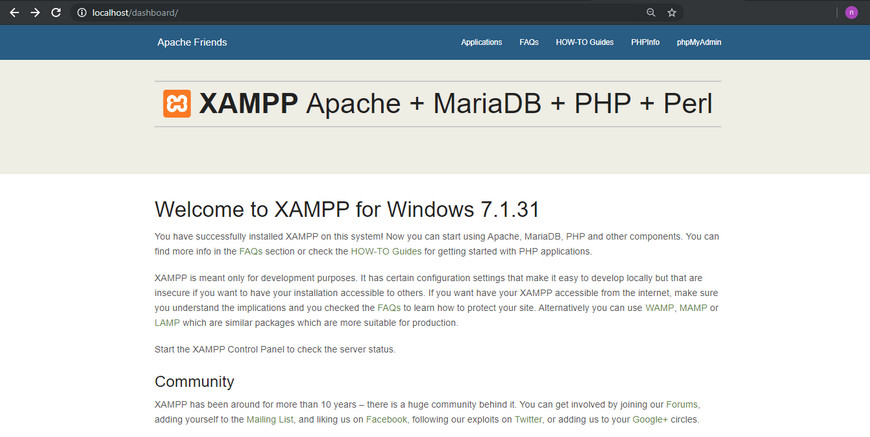
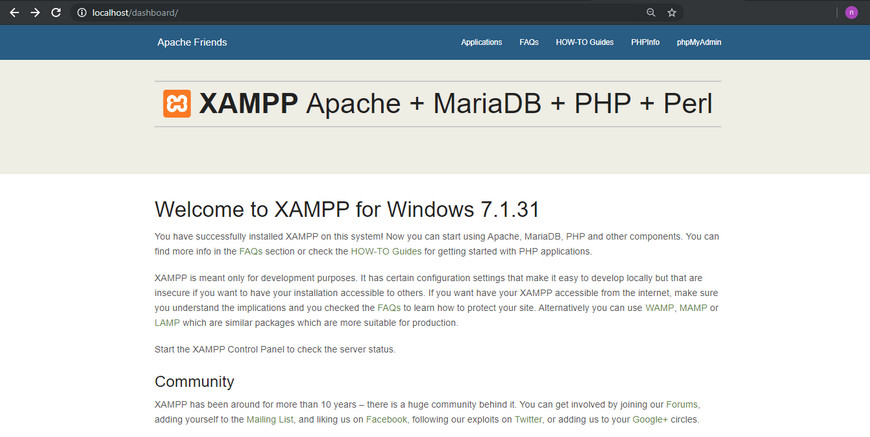
قدم سوم: افزودن فایلهای وردپرس
در نصب وردپرس روی لوکال هاست با استفاده از XAMPP قدم بعدی افزودن فایلهای وردپرس است. برای این کار ابتدا باید آخرین نسخه وردپرس را از وبسایت رسمی آن دانلود کنید.
بعد از دانلود فایلهای وردپرس در محیط ویندوز به مسیر نصب XAMPP بروید. از آن جایی که ما مسیر پیش فرض نصب را تغییر ندادهایم پس باید به C://xampp بروید. در این پوشه به دنبال htdocs بگردید.
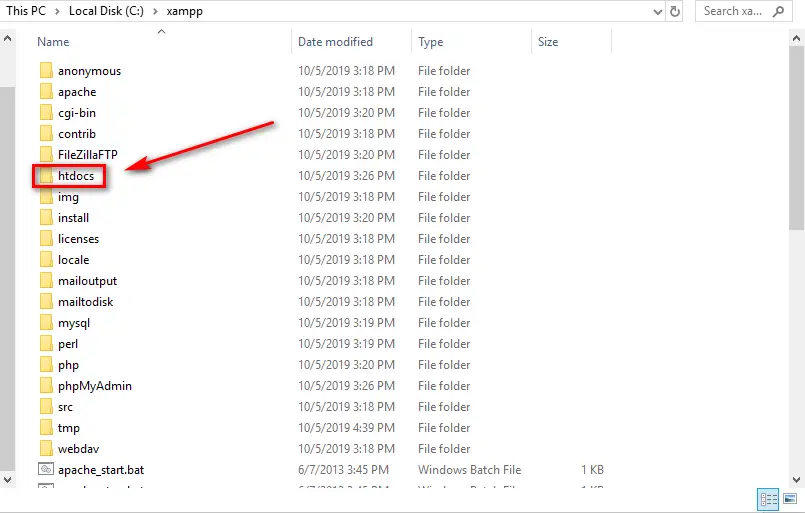
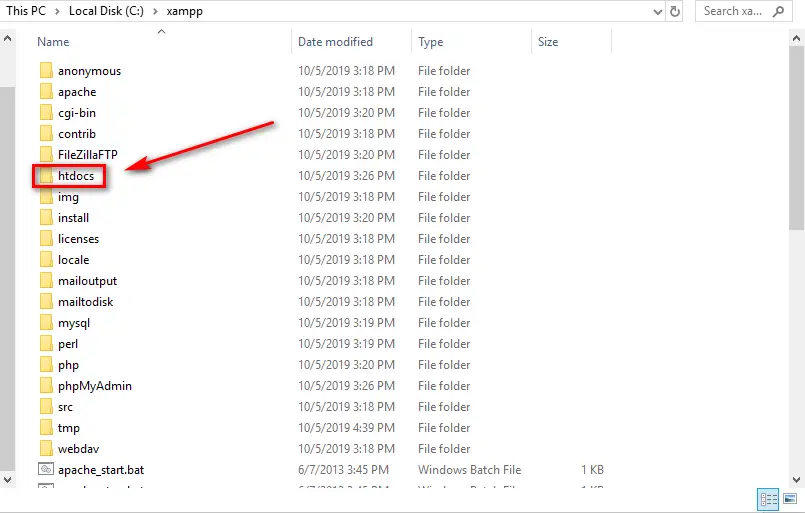
در این پوشه یک پوشه جدید برای سایت خود ایجاد کنید. نام این پوشه در لینک لوکال هاستتان ظاهر میشود. برای مثال اگر نام پوشه را testsite انتخاب کنید با استفاده از لینک زیر به سایت خود دسترسی دارید:
http://localhost/testsite
بعد از ایجاد این پوشه باید فایل ZIP نصب وردپرس را در آن از حالت فشرده سازی خارج کنید.
قدم چهارم: ایجاد دیتابیس وردپرس
قدم چهارم ایجاد یک دیتابیس برای وردپرس است. چه وردپرس را بر روی سرور نصب کنید و یا از لوکال هاست استفاده کنید فرقی نمیکند. به هر حال به دیتابیس نیاز دارید.
برای ایجاد یک دیتابیس جدید از کنترل پنل XAMPP، روبروی MySQL بر روی Admin کلیک کنید تا به محیط phpMyAdmin هدایت شوید.
سپس در از بالای صفحه بر روی Databases کلیک کنید.
در مرحله بعدی باید یک نام برای دیتابیس وبسایتتان انتخاب کنید. این نام میتواند هرچیزی باشد. فقط اسمی انتخاب کنید که به راحتی به یادتان بماند. زیرا در مرحله بعدی نصب و راه اندازی به آن نیاز دارید. سپس بر روی Create کلیک کنید.
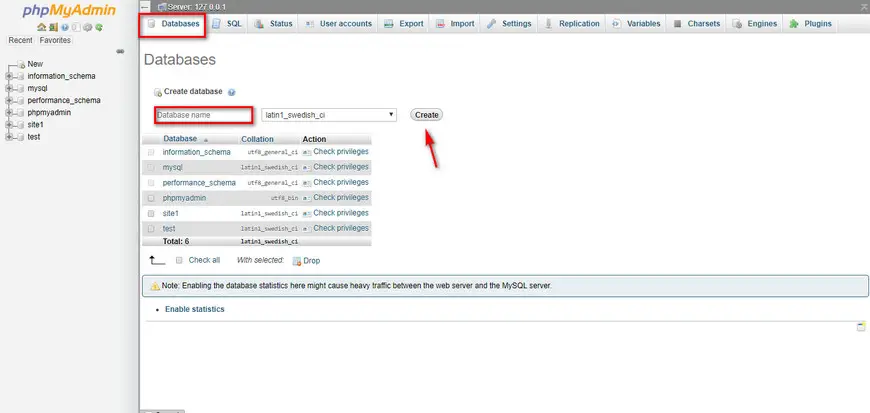
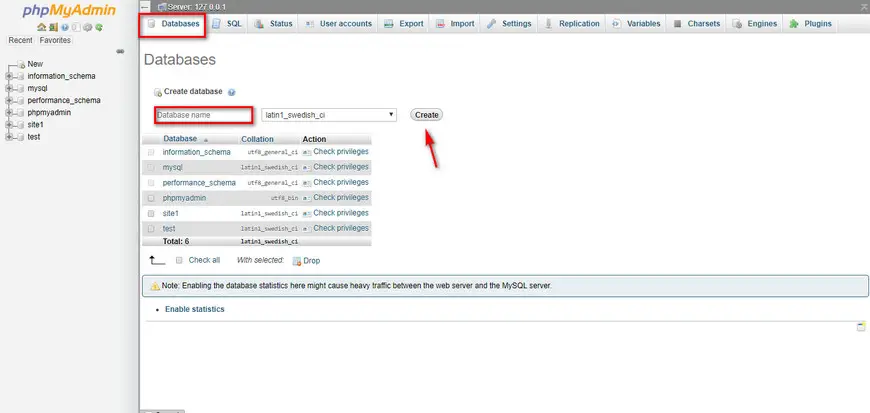
برخلاف نصب وردپرس بر روی سرور، در نصب وردپرس روی لوکال هاست بعد از ایجاد دیتابیس نیازی به ایجاد User برای دیتابیس ایجاد شده نیست.
قدم پنجم: نصب وردپرس
آخرین مرحله نصب وردپرس است. زمانی که به آدرس لوکال وبسایتتان میروید مراحل معمولی نصب وردپرس را میبینید. http://localhost/FOLDERNAME
تنها فرقی که بین این دو نصب وجود دارد، اطلاعات مربوط به دیتابیس است. زمانی که به مرحله وارد کردن اطلاعات دیتابیس رسیدید این اطلاعات را وارد کنید:
نام دیتابیس: نام دیتابیسی که در phpMyAdmin ایجاد کرده بودید.
Username: برای نام کاربری root را وارد کنید.
Password: این کادر را خالی بگذارید.
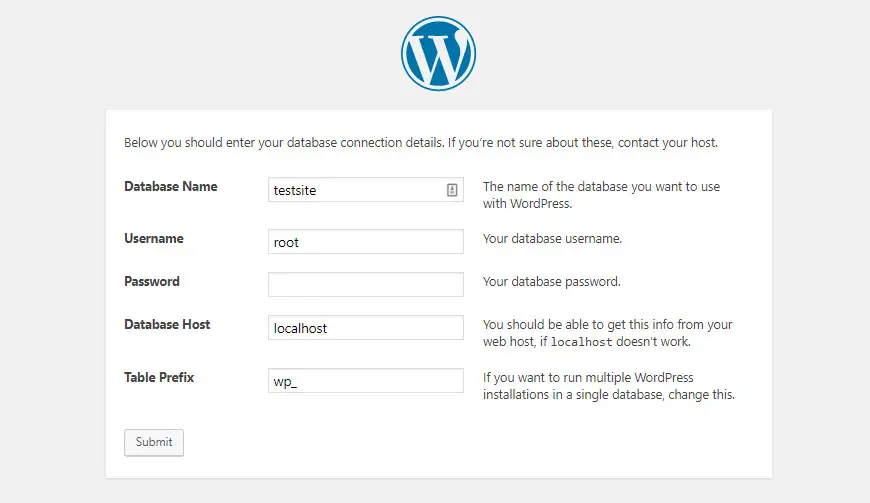
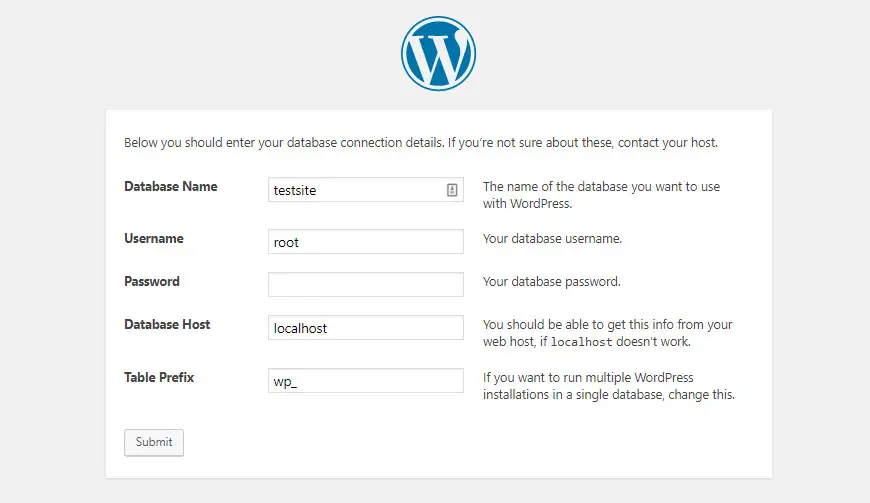
بقیه مراحل هم شبیه به نصب همیشگی وردپرس به صورت معمولی است. بعد از پایان مراحل نصب وبسایتتان بر روی لوکال هاست راه اندازی میشود.
نصب وردپرس روی لوکال هاست با استفاده از MAMP
برای نصب وردپرس روی لوکال هاست باید 3 مرحله اصلی را طی کنید:
- ایجاد محیط هاست – با استفاده از نرم افزارهای شبیه ساز
- دانلود فایلهای نصب وردپرس
- نصب وردپرس
فرقی نمیکند از کدام نرم افزار استفاده میکنید. این مراحل در تمامی آنها صدق میکند. در اینجا قصد داریم نصب وردپرس روی لوکال هاست با استفاده از MAMP را قدم به قدم پیش ببریم.
قدم اول: دانلود MAMP
برای دانلود نرم افزار MAMP فقط کافی است به وبسایت رسمی این نرم افزار بروید. در اینجا با توجه به سیستم عاملی که استفاده میکنید میتوانید نسخه مورد نظرتان را دانلود کنید. یکی از دلایلی که نرم افزار MAMP محبوبیت بیشتری دارد، رابط کاربری ساده آن است.
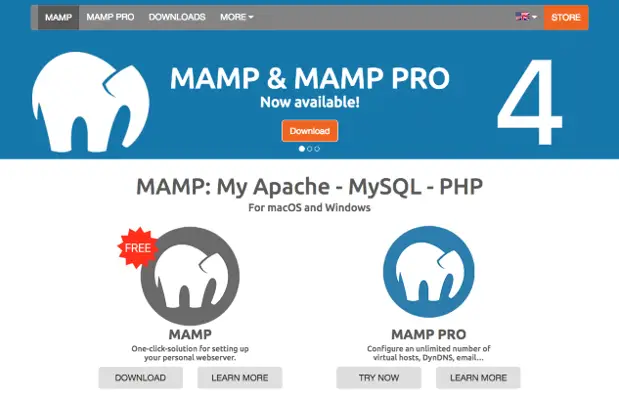
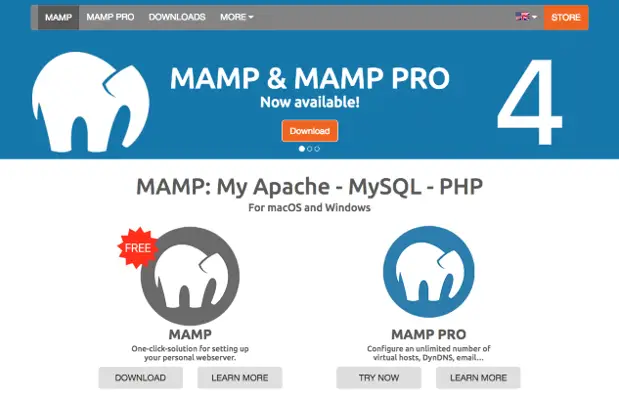
از طرفی این نرم افزار هم برای ویندوز و هم برای لینوکس موجود است. این نرم افزار در دو نسخه رایگان و پولی عرضه میشود.
قدم دوم: نصب سرور MAMP
قدم بعدی نصب سرور MAMP است. بعد از دانلود MAMP بر روی فایل نصب آن کلیک کنید. برای ادامه نصب باید قوانین آن را قبول کنید. بر روی Agree کلیک کنید. سپس گزینه Continue را بزنید.
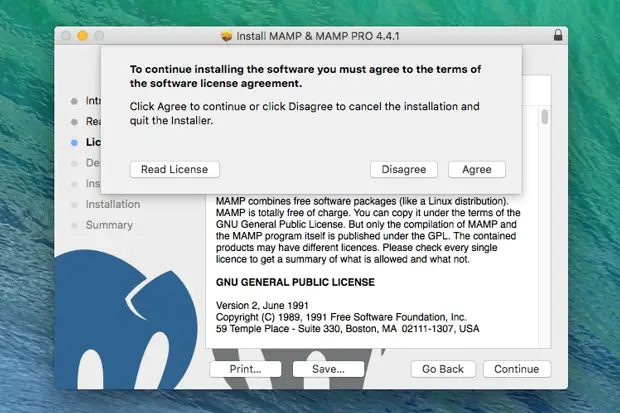
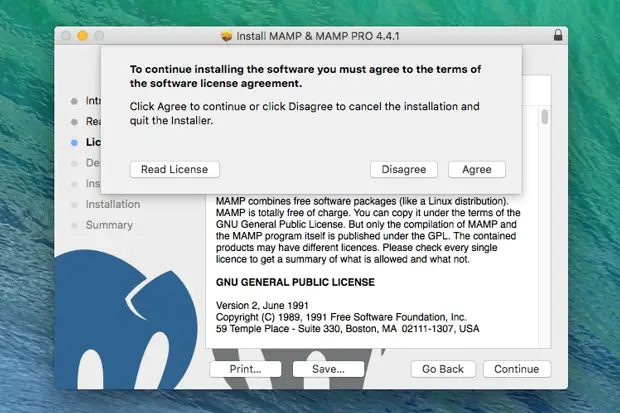
در صفحه بعدی برای شروع نصب بر روی Install کلیک کنید.
قدم سوم: اجرای MAMP روی کامپیوتر
بعد از نصب نرم افزار MAMP باید آن را بر روی کامیپوترتان اجرا کنید. بر روی نرم افزار کلیک کنید و سپس Start Servers را انتخاب کنید.
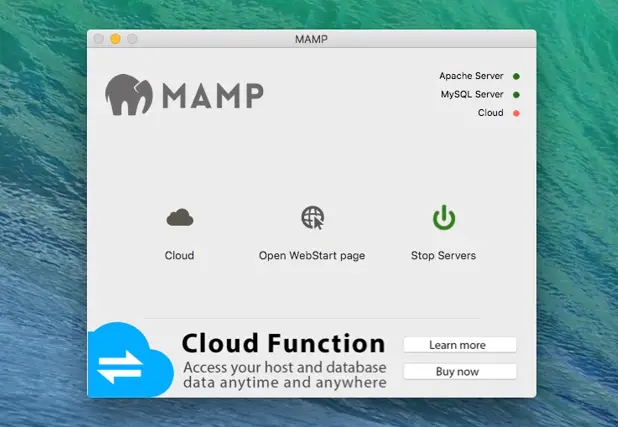
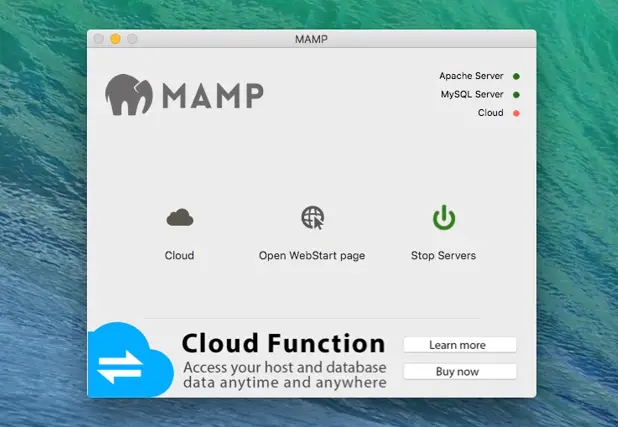
بعد از انتخاب این گزینه تب جدیدی در مرورگرتان باز میشود که شامل یکسری اطلاعات است. در اینجا پیغامی میبینید مبنی بر اینکه سرور MAMP با موفقیت نصب و فعال شده است.
قدم چهارم: ایجاد دیتابیس
بعد از اینکه سرور MAMP آماده به کار شد وقت آن است تا دیتابیس وبسایتتان را ایجاد کنید. این مرحله در نصب وردپرس روی لوکال با استفاده از XAMPP هم وجود داشت. به این دلیل که وبسایتتان برای ذخیره اطلاعات به یک پایگاه داده احتیاج دارد.
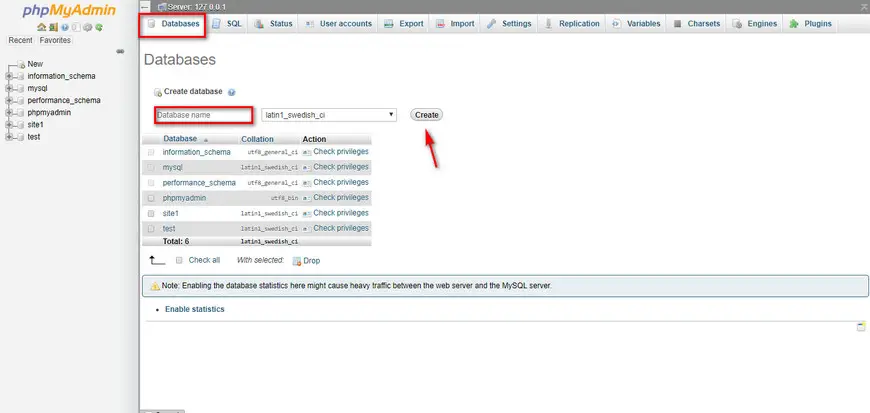
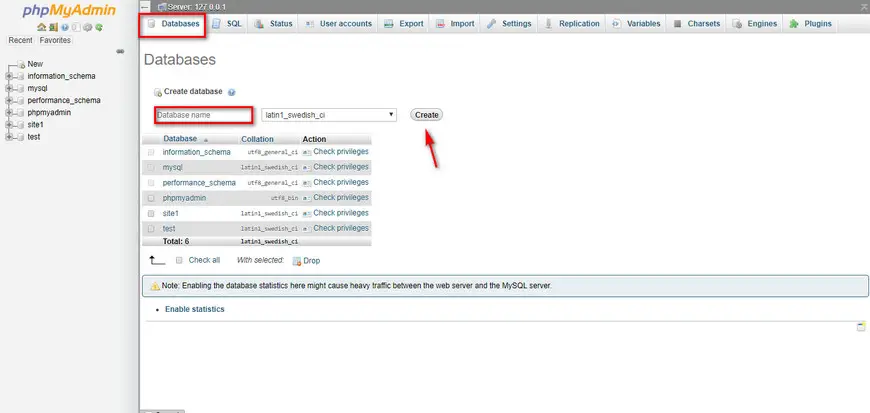
با استفاده از مرورگر به آدرس localhost/phpMyAdmin بروید. بر روی Databases کلیک کنید. سپس برای ایجاد یک دیتابیس جدید New را انتخاب کنید. یک نام برای این دیتابیس انتخاب کنید و در نهایت بر روی Create کلیک کنید.
قدم پنجم: افزودن فایلهای وردپرس
قدم بعدی دانلود فایلهای وردپرس است. برای دانلود وردپرس به وبسایت رسمی آن بروید. بعد از دانلود کردن فایل ZIP باید آن را از حالت فشرده خارج کنید.
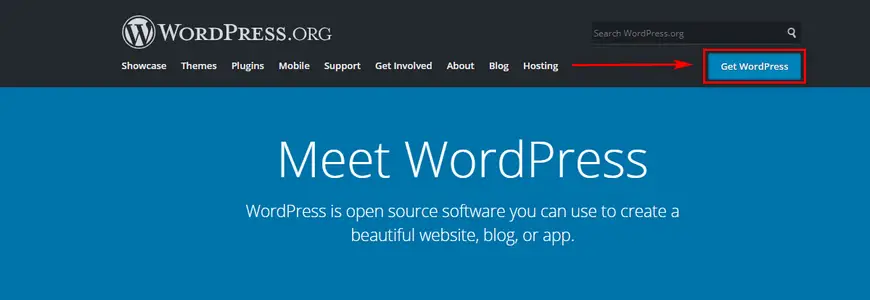
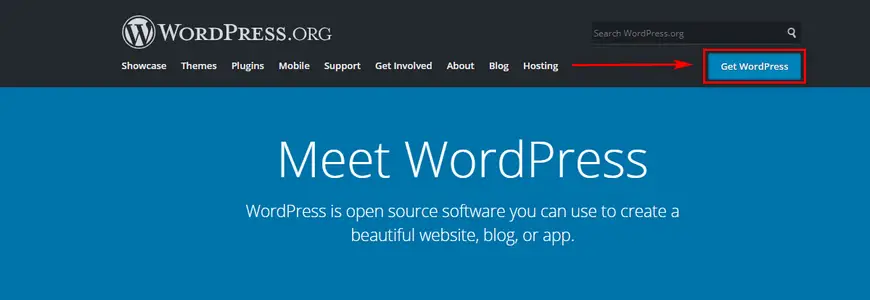
سپس به پوشهای که MAMP در آن نصب شده است بروید. در این پوشه به دنبال پوشه دیگری به نام htdocs بگردید. این پوشه را باز کنید و یک پوشه جدید در آن ایجاد کنید. نام این پوشه دلخواه است – در اینجا ما نام پوشه را WordPress گذاشتهایم. فایلهای نصب وردپرس را در آن جایگذاری کنید.
قدم ششم: نصب وردپرس
قدم آخر نصب وردپرس است. در مرورگر به مسیر localhost/wordpress بروید.(به جای wordpress باید نام پوشهای که در htdocs ایجاد کرده بودید را وارد کنید)
زبان مورد نظرتان برای وردپرس را انتخاب کنید.
بر روی Let’s Go کلیک کنید.
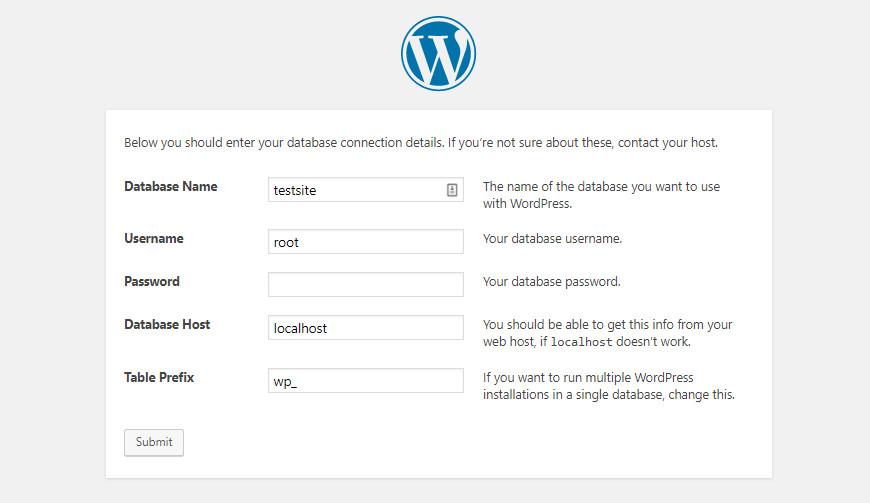
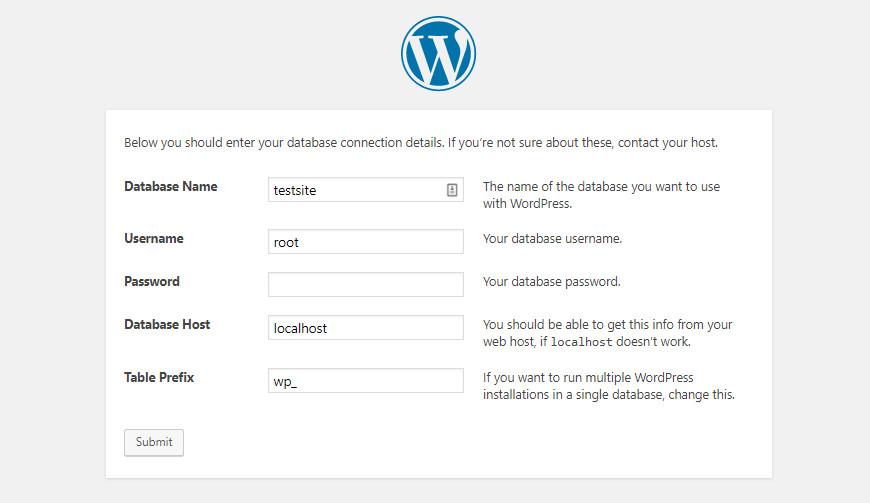
در اینجا باید اطلاعات مربوط به دیتابیس را وارد کنید. نام دیتابیس نامی است که در مرحله چهارم برای دیتابیس انتخاب کرده بودید. به ازای Password و username مقدار root را وارد کنید. در نهایت بر روی Submit کلیک کنید.
در صفحه بعدی بر روی گزینه Run the installation کلیک کنید. با این کار نصب وردپرس شروع میشود.
بعد از نصب باید اطلاعات پایه وبسایت مانند عنوان سایت، نام ادمین، پسورد و … را وارد کنید.
بعد از وارد کردن این اطلاعات بر روی Install WordPress کلیک کنید. اگر مراحل را به درستی پیش رفته باشید با صفحهای مشابه به تصویر زیر مواجه میشوید. این یعنی وردپرس را با موفقیت روی لوکال هاست نصب کردهاید.
نصب وردپرس روی لوکال هاست با استفاده از WAMP
نرم افزار WAMP یکی از نرمافزارهای بسیار محبوب برای ایجاد سرور لوکال است که تنها برای سیستمعامل ویندوز عرضه میشود.
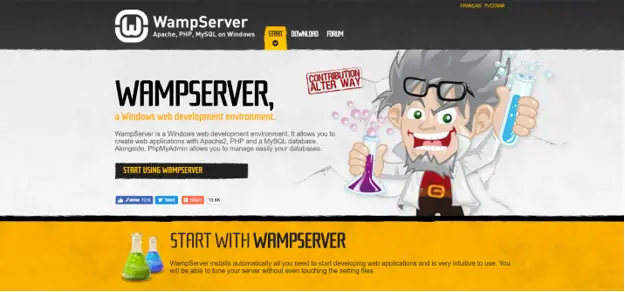
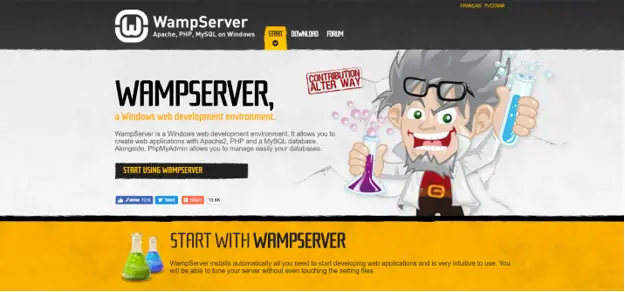
قدم اول: دانلود و نصب WAMP
برای استفاده از این نرم افزار ابتدا باید آن را دانلود و نصب کنید. برای دانلود WAMP به وبسایت رسمی آن بروید و بر روی Start Using WAMPSERVER کلیک کنید.
در صفحه بعدی نسخه مورد نظرتان را انتخاب کنید. (32 بیتی یا 64 بیتی)
بعد از اتمام دانلود بر روی فایل .exe کلیک کنید تا وارد مراحل نصب شوید.
روی Next کلیک کنید تا برنامه شروع به نصب کند. بعد از نصب بر روی برنامه کلیک کنید تا سرور WAMP برایتان باز شود.
قدم دوم: ایجاد دیتابیس
بعد از نصب WAMP وقت آن است تا یک دیتابیس برای وبسایت خود ایجاد کنید. بعد از نصب WAMP آیکون این برنامه در نوار Taskbar ویندوز گوشه سمت راست ظاهر به رنگ سبز ظاهر میشود. بر روی آن کلیک راست کنید و phpMyAdmin را انتخاب کنید.
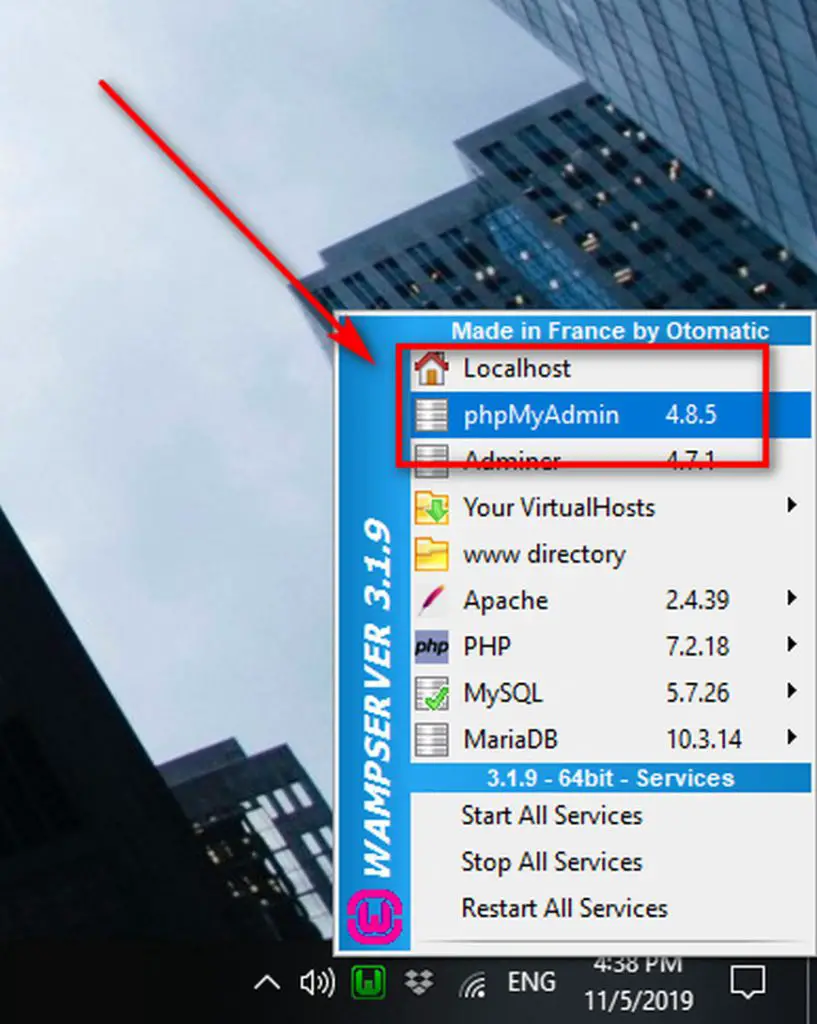
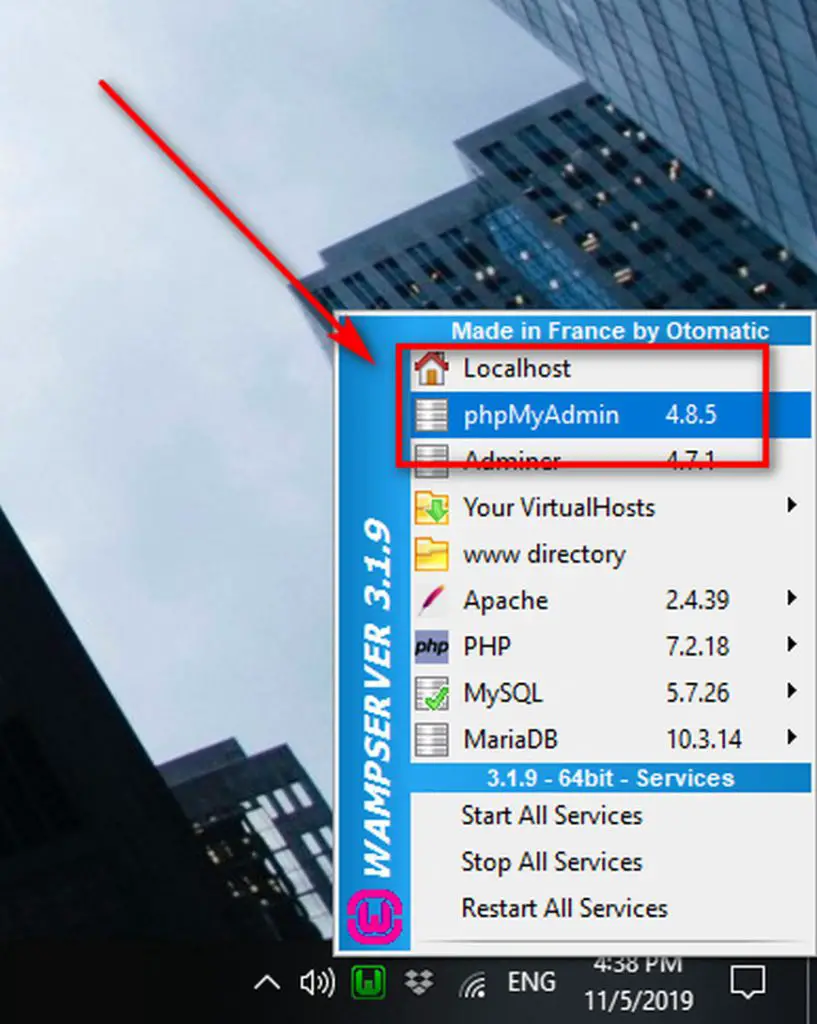
اگر که این آیکون به رنگ قرمز باشد به این معنی است که سرورهای WAMP شروع به کار نکردهاند. قبل از هرچیز باید این سرورها فعال شوند.
با کلیک بر روی phpMyAdmin در مرورگر تب جدیدی برایتان باز میشود. usrename را root وارد کنید و پسورد را خالی بگذارید. در نهایت بر روی Go کلیک کنید.
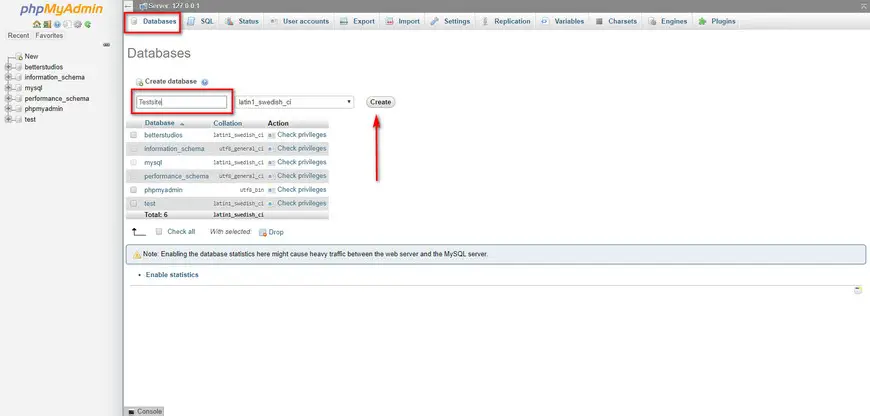
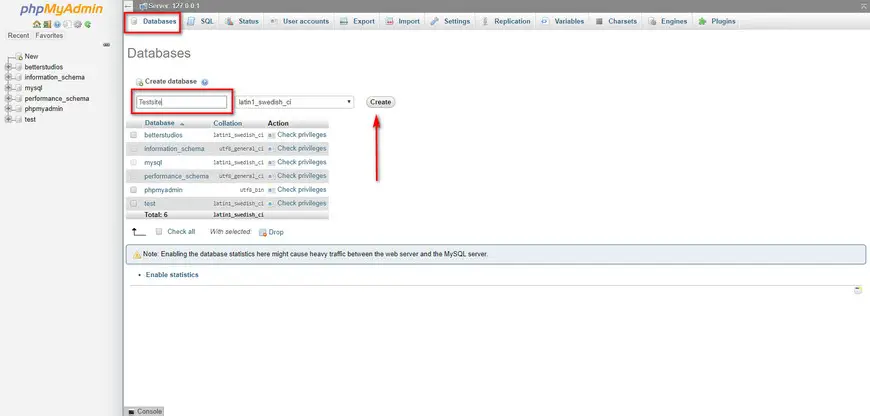
در صفحه بعدی برای ایجاد دیتابیس بر روی Databases کلیک کنید. بعد از انتخاب نام دیتابیس create را انتخاب کنید. (این نام را فراموش نکنید)
قدم سوم: نصب وردپرس
شبیه به نرم افزارهای دیگر، آخرین مرحله نصب وردپرس است. برای نصب وردپرس ابتدا باید فایل ZIP آن را از وبسایت وردپرس دانلود کنید. بعد از دانلود این فایل را از حالت فشرده خارج کنید. سپس به مسیر C:\wamp64 بروید. این مسیر نصب WAMP است. در این جا پوشه جدیدی با یک نام دلخواه ایجاد کنید و فایلهای نصب وردپرس را در آن کپی کنید. در اینجا ما نام پوشه را wordpress گذاشتهایم.
از طریق مرورگر به مسیر http://localhost/wordpress / بروید. در اینجا به مراحل معمولی نصب وردپرس وارد میشوید که با نصب عادی وردپرس یکسان است. مرحله مهم وارد کردن اطلاعات دیتابیس است.
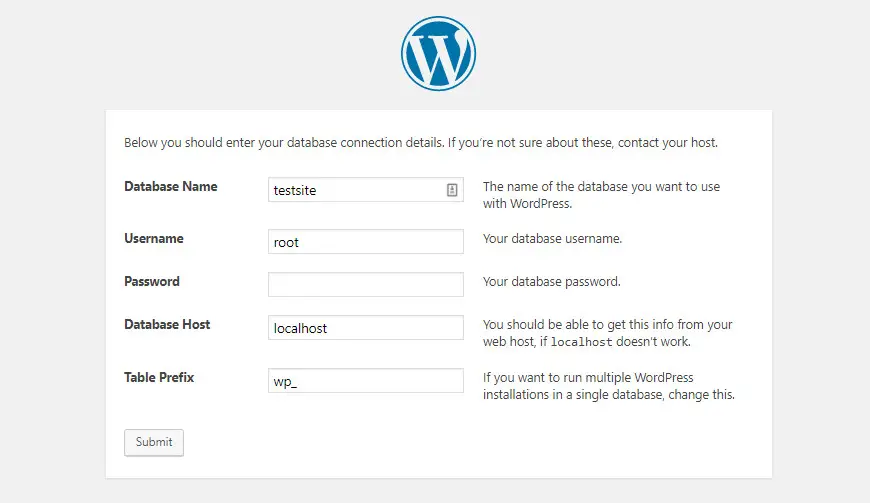
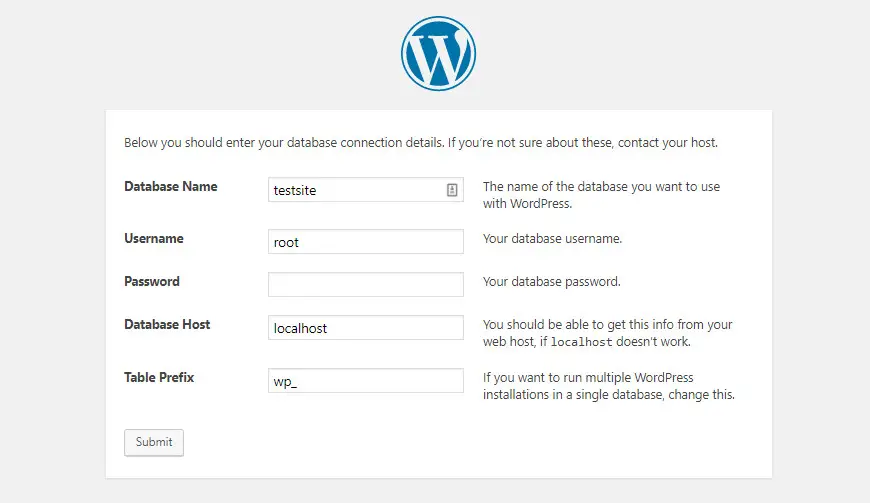
نام دیتابیس خود را وارد کنید. نام کاربری را root انتخاب کنید و پسوورد را خالی بگذارید. نام هاست را نیز روی localhost تنظیم کنید.